

Vernon Roderick에 의해, 마지막 업데이트 : January 3, 2024
YouTube에서 동영상을 확인하는 것은 인터넷에서 많은 사람들의 취미가 되었습니다. 우리는 종종 그것이 우리에게 제공하는 오락을 즐깁니다. 전 세계에서 사용할 수 있다는 것이 가장 큰 장점입니다. 그러나 그것이 항상 그런 식이라는 것을 의미하지는 않습니다.
YouTube에 액세스할 수 없는 경우가 있으며 가장 일반적인 이유 중 하나는 서버에 대한 YouTube 연결이 끊어졌습니다. 오류. 많은 사람들에게 흔한 일이지만 그러한 문제에 대한 확실한 해결책이 있으며 이 기사에서는 그러한 해결책을 제공할 것입니다. 첫 번째 항목부터 시작하겠습니다.
수정 #1: 광고 차단기 비활성화수정 #2: 장치 캐시 지우기수정 #3: 네트워크 설정 변경수정 #4: 날짜를 자동으로 설정수정 #5: YouTube 다시 시작수정 #6: YouTube에 다시 로그인수정 #7: YouTube 업데이트수정 #8: YouTube 다시 설치수정 #9: 다운된 서버 확인
가장 흔한 원인 중 하나 서버에 대한 YouTube 연결이 끊어졌습니다. 휴대폰이나 브라우저에 광고 차단기가 설치되어 있는 경우입니다. 브라우저의 경우 광고 차단기 확장 프로그램을 얻는 것이 가능한 한 쉽습니다.
물론, 모바일 기기의 경우 해당 앱을 받으려면 먼저 기기를 루팅해야 합니다. 정말로 이 작업을 수행하는 데 어려움을 겪었다면 다음과 같은 방법을 사용할 수 있습니다. 광고 차단기 사용 중지. 이제 다음 단계에 대해 논의해 보겠습니다.
확장 프로그램이든 앱이든 상관없이 광고 차단기를 비활성화해야 합니다. 일단 사라지면 문제는 서버에 대한 YouTube 연결이 끊어졌습니다. 수정해야 합니다. 그렇지 않다면 아마도 우리가 찾고 있는 솔루션이 아닐 것입니다.
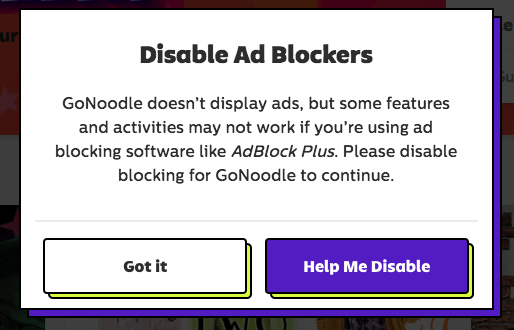
우선 캐시는 시스템에 임시로 저장되는 데이터라고 합니다. 이를 통해 응용 프로그램을 평소보다 빠르게 로드하고 시스템을 더욱 최적화할 수 있습니다. 그러나 때때로 캐시에 원래 설계된 것과 반대되는 데이터가 너무 많습니다.
이로 인해 다음과 같은 앱에 문제가 발생할 수 있습니다. 서버에 대한 YouTube 연결이 끊어졌습니다.. 그래서 우리는 장치 캐시를 지울 것이고, 당신이 그것을 할 수 있는 방법은 다음과 같습니다:
이것이 장치 캐시 지우기에 대해 알아야 할 전부입니다. 과도하게 사용하면 끝이 좋지 않을 수 있으므로 이 지침을 준수하는 것을 잊지 마십시오. 또한 이것은 모바일 장치 사용자만을 위해 만들어졌습니다. 작동하지 않으면 캐시가 문제가 아닐 수 있습니다.
서버 연결에 대해 말할 때 우리 마음에 떠오르는 것 중 하나는 인터넷 연결입니다. 그것 없이는 자연스럽습니다. 서버에 대한 YouTube 연결이 끊어졌습니다. 오류가 발생합니다. 따라서 세 번째 항목에는 네트워크 구성 수정이 포함됩니다.
이를 통해 네트워크 구성은 가능한 한 완벽해야 합니다. 이유가 없어야 한다. 서버에 대한 YouTube 연결이 끊어졌습니다. 물론 문제가 네트워크 연결에 있지 않은 한 오류는 계속 발생합니다.
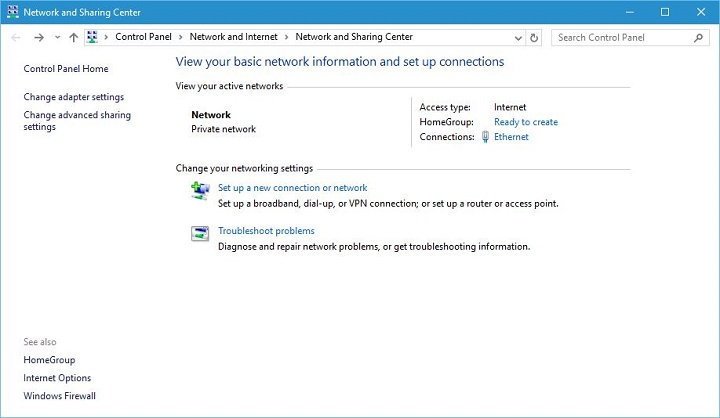
많은 사람들이 문제가 날짜와 관련이 있는지 궁금해 할 것입니다. 불행히도 이것은 매우 흔한 오해입니다. 사실, 당신은 지금까지 이것을 알지 못했을 수도 있습니다. 날짜가 잘못 설정되면 다른 앱의 서버가 연결되지 않을 가능성이 있습니다. 이 문제를 해결하려면 날짜를 자동으로 설정해야 하므로 부적절하게 설정되지 않습니다.
이것으로 날짜를 자동으로 설정했습니다. 잘못된 날짜와 시간에 대한 문제가 없어야 합니다. 그러나 때로는 문제가 기기에 의해 발생하는 것이 아니라 앱 자체에 의해 발생합니다.
앞서 언급한 XNUMX가지 솔루션이 작동하지 않으면 다음과 같은 문제에 직면해야 합니다. 서버에 대한 YouTube 연결이 끊어졌습니다. 앱을 통해. 이를 위해 첫 번째 옵션은 YouTube를 다시 시작하는 것이 가장 쉬우므로 YouTube를 다시 시작하는 것입니다. 하지만 생각만큼 간단하지 않을 것입니다.
이것으로 YouTube를 성공적으로 다시 시작했습니다. 닫았을 때 흔적이 없어야 하므로 YouTube 시작 문제를 해결해야 합니다. 작동하지 않으면 YouTube 앱을 수정하는 보다 극단적인 방법이 필요합니다.
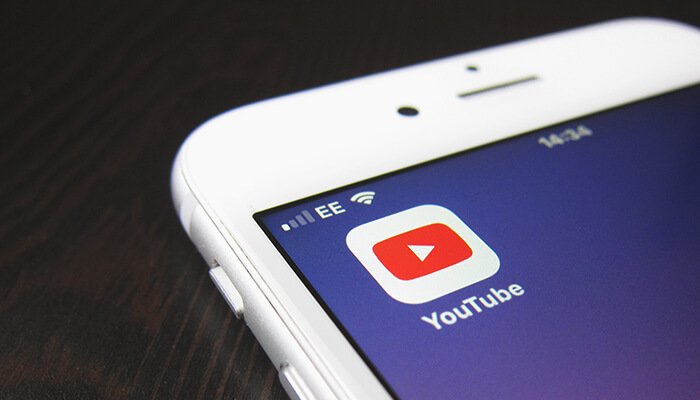
이전에는 먼저 앱을 중지하고 데이터와 캐시를 지우는 방식으로 YouTube를 다시 시작하려고 했습니다. 아아, 문제를 해결하는 것만으로는 충분하지 않습니다. 서버에 대한 YouTube 연결이 끊어졌습니다.. 때로는 YouTube 계정으로도 조정해야 합니다. 계정이 잘못 설정되어 YouTube에서 데이터를 제대로 가져올 수 없는 경우가 있기 때문입니다.
물론 이전에는 발생하지 않았음에도 불구하고 왜 지금 발생하는지 궁금할 수 있습니다. 이는 주로 YouTube에서 업데이트가 자주 발생하기 때문에 해당 과정에서 귀하의 계정이 데이터베이스에서 제외되었을 수 있습니다. 이러한 이유로 YouTube에 다시 로그인하는 방법으로 귀하의 계정을 다시 포함해야 합니다.
이 작업을 수행하려면 YouTube 계정에서 로그아웃하기만 하면 됩니다. 그런 다음 강제로 YouTube를 중지하고 수정 #5에서 수행한 작업을 수행합니다. 단, 작업이 완료되면 계정에 로그인해야 합니다.
이전에 말했듯이 YouTube는 개발을 통해 많은 업데이트를 거칩니다. 이러한 이유로 이전에는 경험하지 않았지만 현재 직면하고 있는 문제가 이러한 업데이트로 인한 것일 수 있다고 가정하는 것이 안전합니다. 즉, 항상 최신 버전의 YouTube를 업데이트해야 합니다. 다음 단계를 수행하면 됩니다.
이렇게 한 후, 서버에 대한 YouTube 연결이 끊어졌습니다. 오류 또는 해당 문제에 대한 기타 버그는 자동으로 수정될 수 있습니다. 최신 업데이트에 버그 문제 수정이 포함된 경우 특히 그렇습니다. 이제 YouTube 앱을 수정하는 마지막 방법으로 이동합니다.
Fix #7을 사용할 수 없다면 YouTube 앱이 이미 업데이트되었거나 YouTube 앱에 업데이트가 필요하지 않기 때문입니다. 전자의 경우는 이해할 수 있으므로 후자에 대해 알아야 합니다.
이는 YouTube에 업데이트해도 근본적인 문제가 해결되지 않는 맬웨어 또는 바이러스가 포함된 경우가 많습니다. 당신이해야 할 일은 완전히 제거한 다음 다시 설치하는 것입니다. 다음 단계에 따라 이 작업을 수행할 수 있습니다.
이 단계를 주의 깊게 따르면 YouTube를 성공적으로 다시 설치할 수 있습니다. 이렇게 한 이유는 잠재적인 손상 때문이므로 다른 소스에서 악의적인 의도가 있을 수 있으므로 앞으로는 Play 스토어만 사용하여 YouTube를 설치하는 것이 좋습니다. 여하튼, 해결하기 위한 마지막 옵션으로 가자 서버에 대한 YouTube 연결이 끊어졌습니다..
드물긴 하지만 YouTube에서 주요 문제를 해결하기 위해 일시적으로 서버를 종료하는 경우가 있습니다. 물론 이것은 매우 드문 경우라고 생각할 수 있지만, 알고 있어도 나쁠 것은 없습니다. 당신은 아무 것도 할 수 없지만 그것이 정말로 원인인지 확인하는 법을 배울 수는 있습니다. 서버에 대한 YouTube 연결이 끊어졌습니다. 발행물.
현재 다운된 서버를 보여주는 웹사이트로 이동하여 이를 수행할 수 있습니다. 그러한 웹사이트의 예는 Down Detector입니다. 이 웹사이트로 이동하면 다운된 서버를 볼 수 있습니다. YouTube를 보면 가정이 확인됩니다.
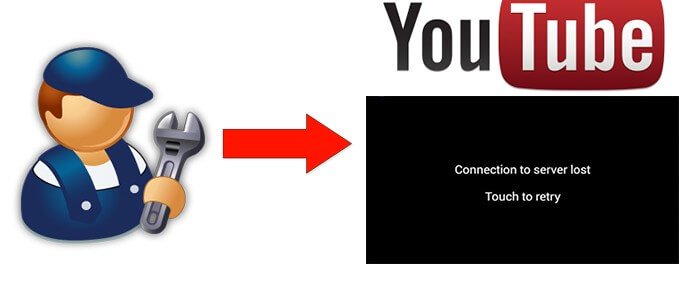
YouTube는 엔터테인먼트를 위해 가장 자주 방문하는 플랫폼 중 하나입니다. 그러나 특히 이 플랫폼에도 문제가 발생하기 때문에 즐거움을 위해 YouTube에 항상 의존할 수는 없습니다.
그 문제 중 하나는 다음과 같습니다. 서버에 대한 YouTube 연결이 끊어졌습니다.. 물론 몇 가지 수정으로 문제를 쉽게 해결할 수 있지만 성공 확률이 100% 보장되는 것은 아닙니다. 어느 쪽이든, 이것이 YouTube 액세스 문제에 도움이 되었기를 바랍니다.
코멘트 남김
Comment
Hot Articles
/
흥미있는둔한
/
단순한어려운
감사합니다! 선택은 다음과 같습니다.
우수한
평가: 4.6 / 5 ( 75 등급)